Kanssa Timely tilillä voit muokata tapahtumalähetysten sähköpostimalleja ja viestejä. Näin kun tapahtuman lähettäjät lähettävät tapahtumia kalenteriisi, he saavat henkilökohtaisen sähköposti-ilmoituksen esimerkiksi lähettämisen tilasta. Tässä viestissä opit kaikki tarvittavat vaiheet tapahtumien lähetyssähköpostimallien mukauttamiseen.
1. Tapahtuman lähetys Tapahtumat Sähköpostimallit
Jos mainostat muiden järjestämiä tapahtumia, voit lisätä tapahtuman ilmoittautumislomake oman verkkosivuston tapahtumakalenteri. Jotta tämä tehtävä olisi helpompi ja intuitiivisempi, olemme luoneet erityisen valikon "Yhteisön tapahtumia" varten. Timely tapahtuma-alusta. Tässä uudessa valikossa voit hallita kaikkia tapahtuman lähetysasetuksia, mukaan lukien lomakekentät, automatisoinnit, lähetysmaksut ja sähköpostimallit.
Mitä tulee tapahtuman lähettämiseen, meillä on tällä hetkellä 8 erilaista viestiä tapahtumien hallintaohjelmisto lähettää käyttäjillesi ja lähettäjillesi automaattisesti:
- Tapahtuman lähetyssähköpostimallit – Tapahtumaan liittyvät ilmoitukset
- Lähetys hyväksytty
- Lähetys hylätty
- Lähetyksen vahvistus
- Ilmoitus uudesta tapahtumasta (sisäinen)
- Tapahtuman lähettäjien sähköpostimallit – Hyväksy / hylkää käyttäjä
- Ilmoitus uudesta lähettäjästä (sisäinen)
- Lähettäjä hyväksytty
- Lähettäjä evätty
- Lähettäjän tunnuksen vahvistus
Jos tilaussuunnitelmasi sisältää sähköpostin räätälöinnin, voit mukauttaa kaikkia näitä sähköpostimalleja. Jatka lukemista oppiaksesi kuinka.
2. Sähköpostimallien mukauttaminen
Muokkaa tavallisia tapahtuman lähetyssähköpostimalleja noudattamalla alla olevia ohjeita:
- Siirry omaan Timely kojelauta;
- Napsauta vasemman reunan valikosta Yhteisötapahtumat;
- Napsauta alivalikosta Mallit;
- Näet kaikki saatavilla olevat tapahtuman lähetyssähköpostimallit;
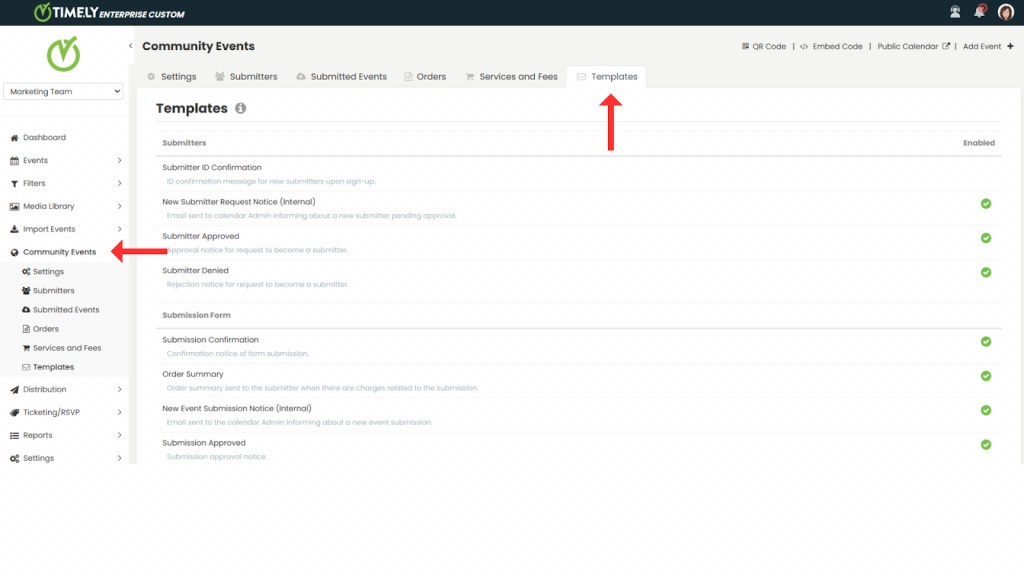
- Vie hiiri sen sähköpostimallin päälle, jota haluat muokata, ja napsauta "muokkaa".
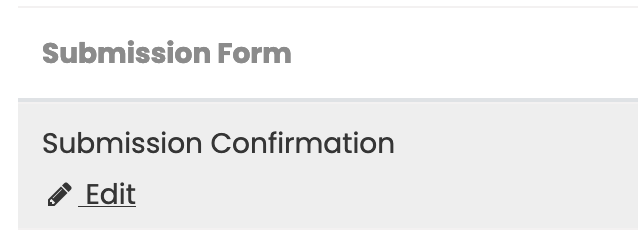
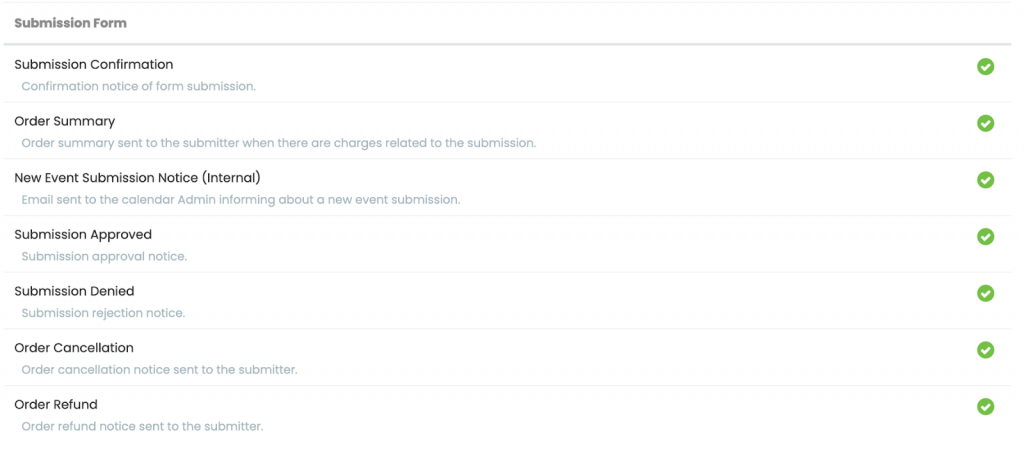
Näet uuden sivun, jolla voit muokata malliasi. Nämä ovat kohteet, joita voit muokata/muuttaa:
- Sähköpostin aihe
- Ylätunniste
- elin
- Alatunniste
Jos haluat muokata kenttää, napsauta vain aiheen alla olevaa ruutua ja ala kirjoittaa.
2.1 Dynaamisten kenttien käyttäminen sähköpostimalleissasi
Vaikka haluaisit luoda mallin omin sanoin, suosittelemme viestisi personoimista mahdollisimman paljon. Voit tehdä sen lisäämällä dynaamiset kentät tapahtuman lähetyssähköpostimalliin.
Dynaamiset kentät ovat ominaisuus, joka hakee tiedot suoraan Timelyn tietokantaan ja täyttää sähköpostimallisi automaattisesti. Tällä tavalla voit mukauttaa kaikkia sähköpostisi kerralla ilman, että sinun tarvitsee kirjoittaa yhtä sähköpostia kerrallaan.
Voit lisätä minkä tahansa asiaankuuluvan dynaamisen kentän, kun muokkaat sähköpostimalliasi. Näytön oikeassa yläkulmassa on mahdollisuus lisätä dynaamisia kenttiä. Sinun tarvitsee vain napsauttaa tätä ominaisuutta ja valita sopiva kenttä avattavasta valikosta. Sitten valittu dynaaminen kenttä lisätään automaattisesti.
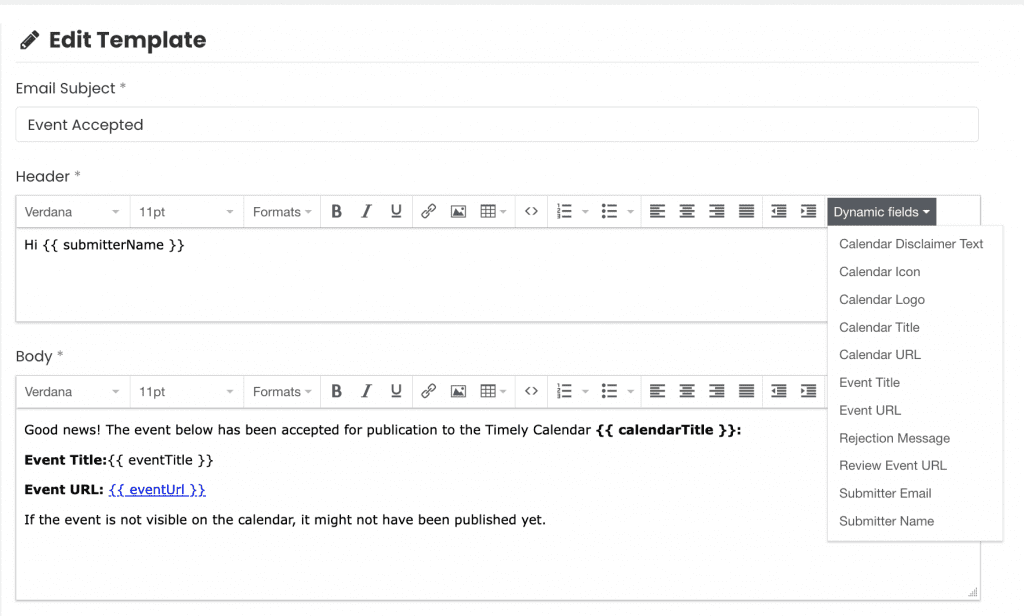
2.2 Sähköpostin aihe
Sähköpostin aihe on ensimmäinen asia, jonka ihmiset näkevät vastaanottaessaan sähköpostisi.
Huomautus: Tämä on ainoa paikka, jossa dynaamiset kentät eivät toimi. Älä yritä lisätä niitä sinne.
2.3 Otsikko
Sähköpostin otsikko on tervehdys sähköpostin vastaanottavalle henkilölle. Voit käyttää dynaamisia kenttiä ja mukauttaa niitä nimillä ja muilla hyödyllisillä tiedoilla.
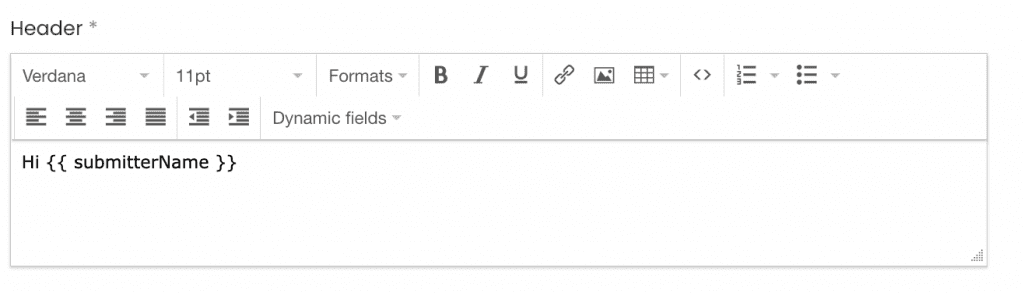
2.4-runko
Sähköpostisi tekstiosa on tärkein viesti, jonka lähettäjät tai käyttäjät saavat. Järjestelmässä on jo vakioviesti, mutta voit muokata sitä haluamallasi tavalla.
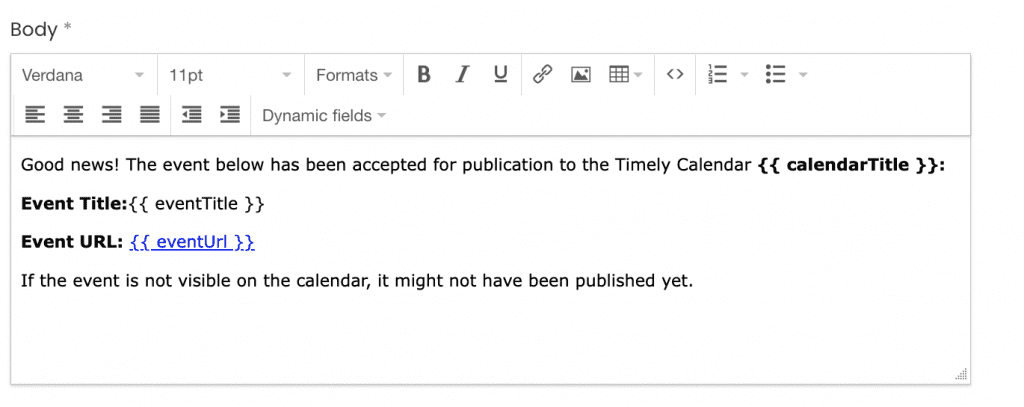
2.5 Alatunniste
Voit myös muokata sähköpostisi alatunnistetta. Alatunniste on jäähyväiset. Voit lisätä nimesi, tiimisi tiedot, yrityksen logot ja mitä tahansa muuta haluamaasi.

2.6 Esikatselu, Tallenna, Peruuta tai Palauta oletus
Kun olet muokannut kaikkia sähköpostiosioita, voit esikatsella sähköpostisi. Vahvista, kuinka ihmiset näkevät sen postilaatikossaan, lisäämällä sähköpostiosoitteesi ja napsauttamalla "lähetä esikatselu".
Jos kaikki näyttää hyvältä, sinun tarvitsee vain tallentaa uusi tapahtuman lähetyssähköpostimalli. Jos lopputulos ei ole sitä mitä ajattelit, napsauta "palauta oletus" palataksesi vakiomalliin.
Tarvitsetko lisäapua?
Saat lisäohjeita ja tukea vierailemalla osoitteessa Ohjekeskus. Jos sinulla on kysyttävää tai tarvitset apua, älä epäröi ottaa yhteyttä asiakasmenestystiimiimme avaamalla tukilipun Timely tilin kojelautaan.
Jos tarvitset lisäapua toteutuksessa ja käytössä Timely tapahtumanhallintajärjestelmä, autamme mielellämme. Tutustu kaikkiin ammatilliset palvelut voimme tarjota sinulle ja Ota yhteyttä meihin tänään!